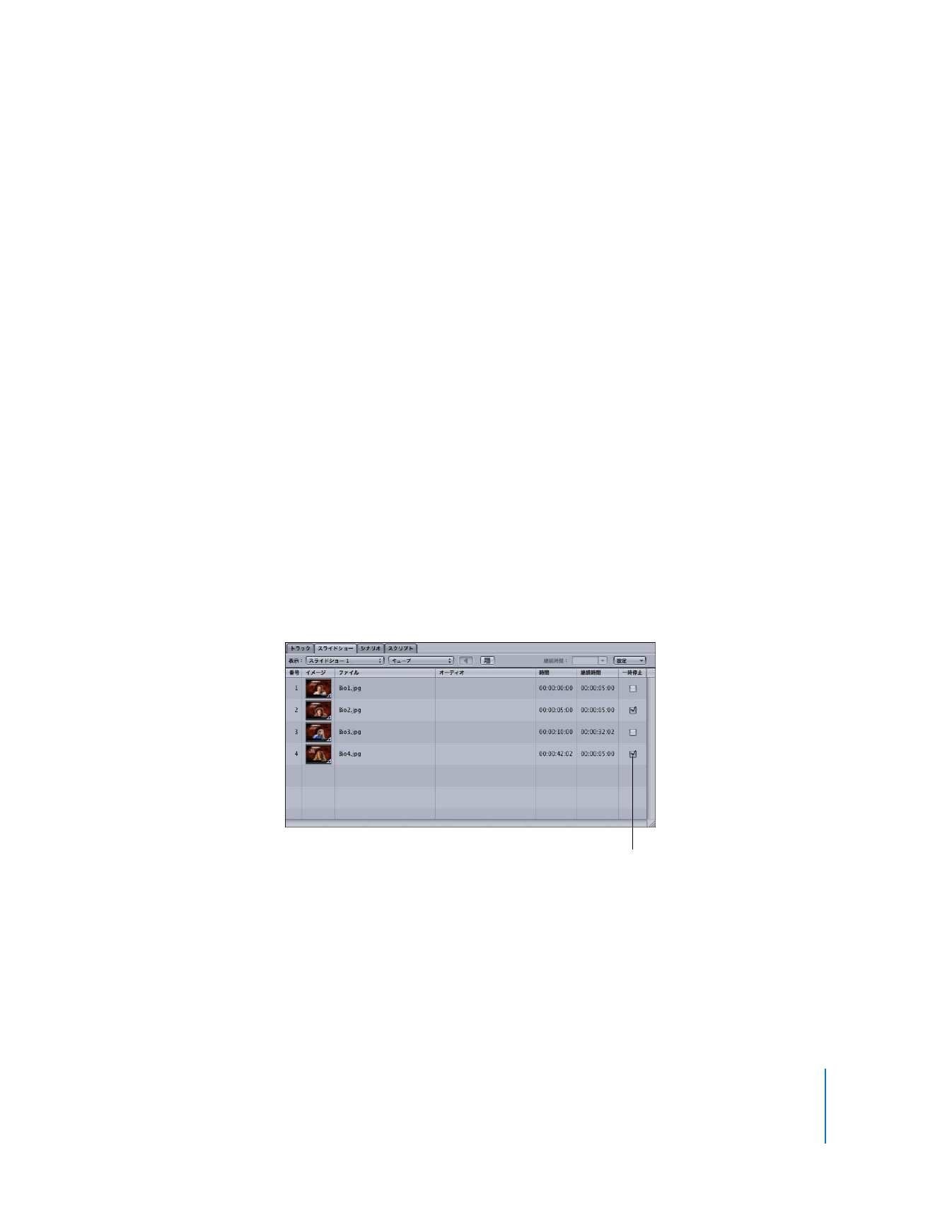
視聴者がスライドを先に進められるようにスライドショーを設定する
各スライドを 指定した時間表示する か、または視聴者が次のス ライドに進むよう指定 するまでの間
表示するよ うに、スライドショーを 設定できます。たとえば、話 す人が各スライドの進 み具合を指
定できるよう、ス ライドショーを調整したい 場合もあります。視聴者(この場 合は話者)は、
DVD
プレーヤー のリモコンの「次へ」また は「再生」ボタンを押して、次 のスライドへいつ 進むかを選
択することができます。
視聴者が進めるスライドショーを設定するには、次のいずれかを実行します。
Â
視聴者が手動で 進められるように、各スライド の隣の「一時停止」列のチェック ボックスを選択
します。
Â
スライドのグループを選択し、スライドショーエディタの「設定」ポップアップメニューから「手
動で次へ進む」を 選択します。これで選択したス ライドすべてに「一時停止」オプ ションが設定
されます。
Â
スライドを選択し、
「スライド」インスペクタの「手動で次へ進む」チェックボックスを選択します。
手動で進めたいスライドの
「一時停止」チェックボックスを選択します。
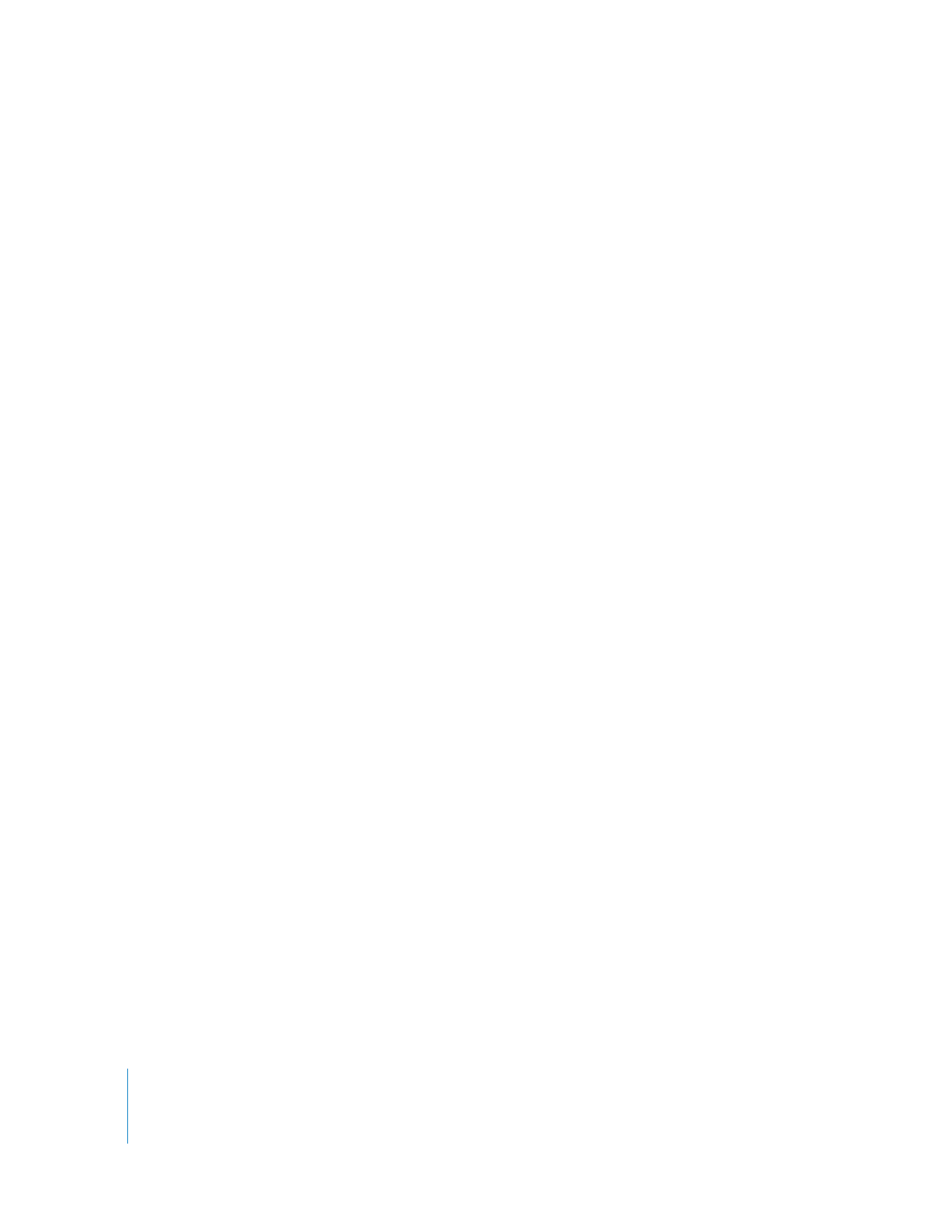
420
第
12
章
スライドショーを作成する
スライドの継続時間の終了時に一時停止します。スライドにオーディオ素材を追加している場合は、
オーディオが再生されてから一時停止します。視聴者は、
DVD
プレーヤーのリモコンの「次へ」ボタ
ンまたは「再生」ボタンを押して、次のスライドへ進むことができます。
参考:スライド にトランジションが 含まれている場合、トラン ジションの前で一時 停止します。視
聴者が「再生」ボタ ンを使って次のスラ イドへ進むと、トランジ ションが再生されて次 のスライド
が表示され ます。視聴者が「次へ」ボタン を使用して次のスラ イドへ進むと、トランジ ションは再
生されず、ただちに次のスライドが表示されます。